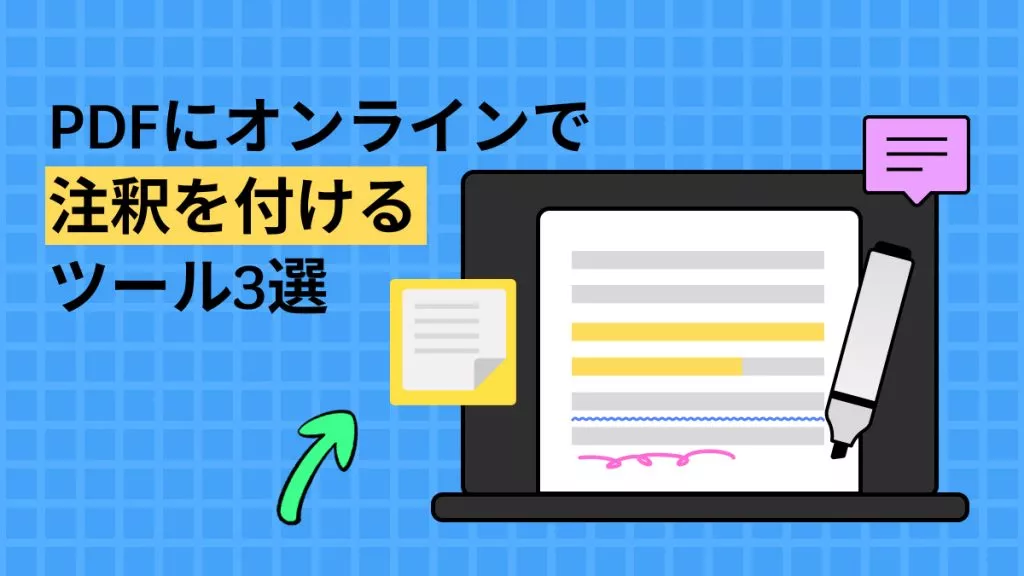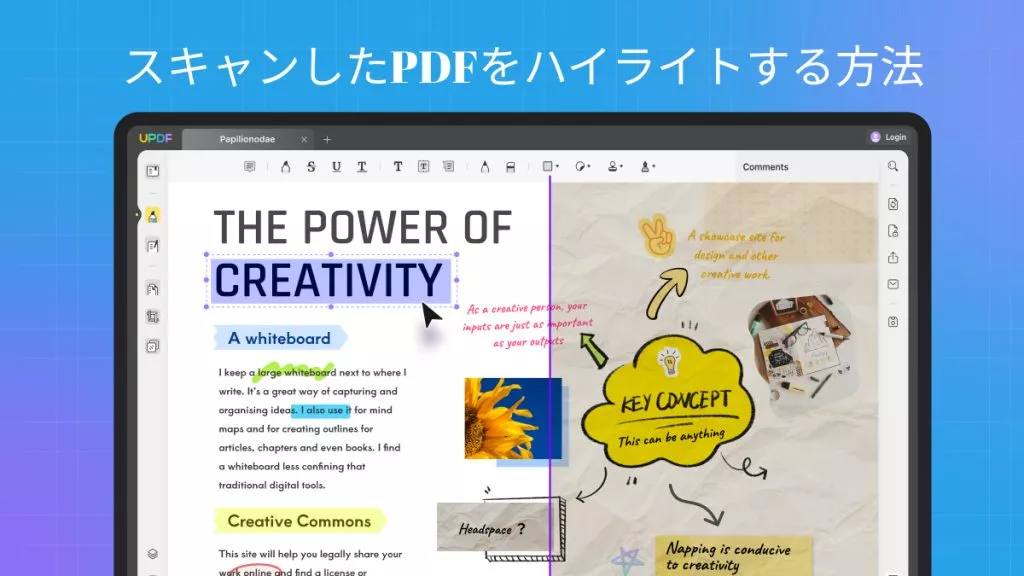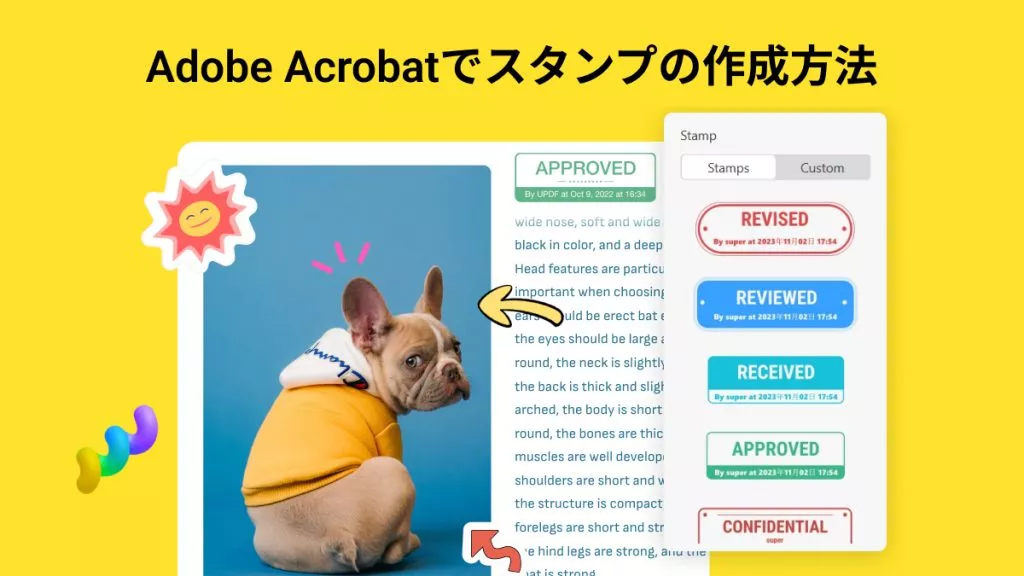PDFファイル内に埋め込まれたファイル(添付ファイル)の処理は、どのアプリケーションを使用すればよいかわからないと、かなり難しい作業になる可能性があります。
PDFファイルに埋め込まれている可能性のあるテキスト文書、画像、またはその他のファイル形式から、目的のファイルを確実かつ簡単に抽出する方法を学ぶことは、日々の業務や学習において非常に役立ちます。
このガイドでは、UPDF、Adobe Acrobat、PDFConvertOnlineを使用して、PDFから埋め込みファイルを抽出する3つの実用的な方法を紹介します。
それぞれに長所と短所があり、ツールの特性が異なります。この記事を読めば、あなたの作業環境や、抽出作業の緊急度に応じて、最も適した抽出方法を選べるようになります。
UPDFでPDFから埋め込みファイルを抽出する方法(推奨)
UPDFは、PDF文書に埋め込まれたファイルの抽出などのタスクに使用でき、PDFを管理するためのオールインワンPDFツールです。特に添付ファイルの操作において、PDFファイルを扱いやすく、直感的に使えるよう設計されています。
テキスト文書、画像、スプレッドシートなど、埋め込まれているほぼすべての種類のファイルを簡単に検索し、安全に保存する機能を備えています。
UPDFは使いやすいインターフェースと強力な操作性を備えているため、PDFに埋め込まれたファイルを頻繁に扱うユーザーにとって特に便利です。
UPDFを使用するメリット:
- 簡単な操作性: 添付ファイルセクションから、ワンクリックでファイルを保存できます。
- オールインワン機能: PDF編集、OCR、UPDF クラウドなど、埋め込みファイルの抽出以外のPDF処理ニーズもすべて満たします。
- 汎用性: あらゆるドキュメントを管理するための汎用ツールとして機能します。
UPDFを使用してPDFから埋め込みファイルを抽出する手順
ステップ1:ファイルを開き「添付ファイル」セクションへ移動
- まず、下のボタンをクリックして、UPDFをダウンロードします。
- コンピューターでUPDFを開いたら、「ファイルを開く」をクリックして、埋め込みファイルを含むPDFファイルを開きます。
- 次に、左側のメニューバーにある「添付ファイル」アイコンをクリックします。これにより、そのPDFに埋め込まれているすべての添付ファイルが表示されるパネルが展開されます。
Windows • macOS • iOS • Android 100%安全
ステップ2:添付ファイルを保存
- 抽出したい各添付ファイルの名前の横に、「3つの点」(オプションボタン)が表示されます。
- それをクリックし、ドロップダウンメニューから「添付ファイルを保存」を選択します。
- これで、抽出した添付ファイルを保存するファイル名と場所をコンピューター上で設定できます。
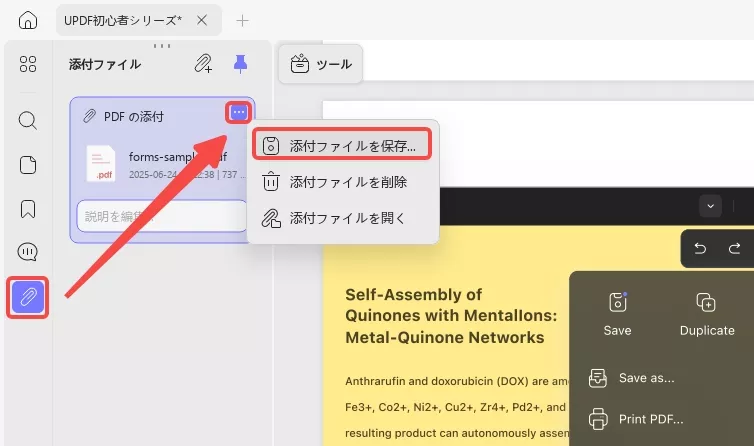
この方法で、PDFから埋め込まれたファイルを一つずつ、簡単かつ迅速に抽出できます。UPDFを使えば、PDFで必要な作業が格段に簡単になります。UPDFをダウンロードして、様々なタスクでその効果をぜひお試しください。
プロフェッショナルな体験を
Windows • macOS • iOS • Android 100%安全
Adobe Acrobatを使用してPDFから埋め込みファイルを抽出する方法
Adobe Acrobatは、PDFファイルの作成と修正に長年利用されてきた、最も効果的なPDFツールのうちの一つです。ビジネス用途はもちろん、個人での使用にも役立つ機能が満載で、PDFを頻繁に使用する人にとって欠かせないツールとなっています。
Adobe Acrobatは、PDFコンテンツの変換や、埋め込まれたファイルの抽出など、様々なユニークな機能を備えています。「添付ファイル」ツールを使用すると、特定のPDFファイルに含まれるすべてのファイルを表示・整理し、各ファイルを個別の文書として保存できます。これにより、ユーザーはPDFに埋め込まれた資料、画像、その他のファイル形式を簡単に転送またはダウンロードできます。
Adobe Acrobatの特性
Adobe Acrobatは豊富なツールを備えたプロフェッショナル向けのプログラムであるため、ファイルの微調整が必要なユーザーにとって非常に便利です。複雑な機能が多数搭載されており、価格も高めですが、PDFファイルの徹底的な編集と抽出においては強力な選択肢の一つです。
ただし、その複雑なインターフェースは初心者にとって最適ではないかもしれません。とはいえ、PDFから埋め込みファイルを抽出する場合、Adobe Acrobatはオフラインでもオンラインでも優れた選択肢です。
あわせて読む: UPDF と Adobe Acrobat: どちらが優れていますか?
Adobe Acrobatを使用してPDFから埋め込みファイルを抽出する手順
- Adobe Acrobatを開き、「ファイルを開く」を押してPDF文書を開きます。
- PDFが開いたら、左側のナビゲーションペインにある「添付ファイル」ボタンをクリックします。これにより、そのPDFに埋め込まれているすべてのファイルが表示されます。
- 添付ファイルのリストが表示されます。ここで抽出したい添付ファイルを右クリックします。
- メニューから「添付ファイルを保存」をクリックし、ファイル名と保存場所を指定して抽出します。
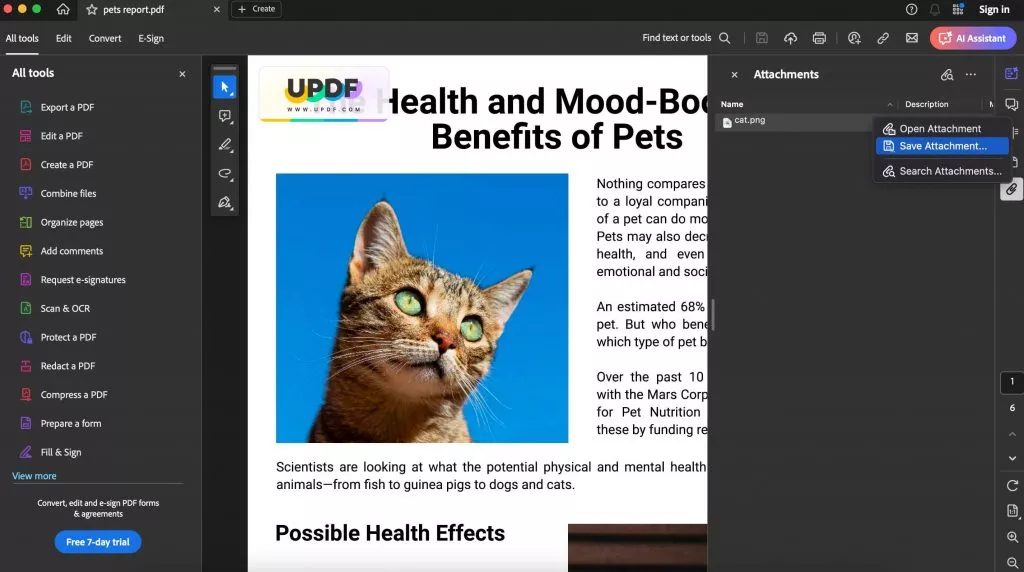
PDFConvertオンラインを使用してPDFから埋め込みファイルを抽出する方法
PDFConvertオンラインは、PDF文書に埋め込まれたファイルを素早く抽出できる効果的なオンラインツールです。文書変換のために個別のソフトウェアをダウンロードしたくないユーザーにとって、これは非常に便利な選択肢です。
PDFConvertオンラインは、アップロードされたPDFファイルから埋め込まれたすべてのファイルを抽出し、抽出されたコンテンツのZIPファイルへのダウンロードリンクを提供します。
PDFConvertオンラインの特性と手順
このバッチ抽出プロセスは、多数の添付ファイルを含む大容量のPDFに特に有効であり、埋め込みファイルの抽出を高速化する方法として考えられます。また、ユーザーのプライバシーとセキュリティを維持するため、変換処理後にアップロードされたファイルをサーバーから削除します。
そのため、デスクトップアプリケーションのような汎用性は備えていませんが、オンラインで作業を行い、PDF文書からファイルを効率的に抽出する手段を求めるユーザーにとって、PDFConvertオンラインは、シンプルで効率的なツールです。
以下の手順で、PDFに埋め込まれたすべてのファイルを一度に抽出する迅速かつ簡単な方法を提供します。
- PDFオンラインWebページから PDFConvertオンラインの「添付ファイルを抽出」機能にアクセスします。
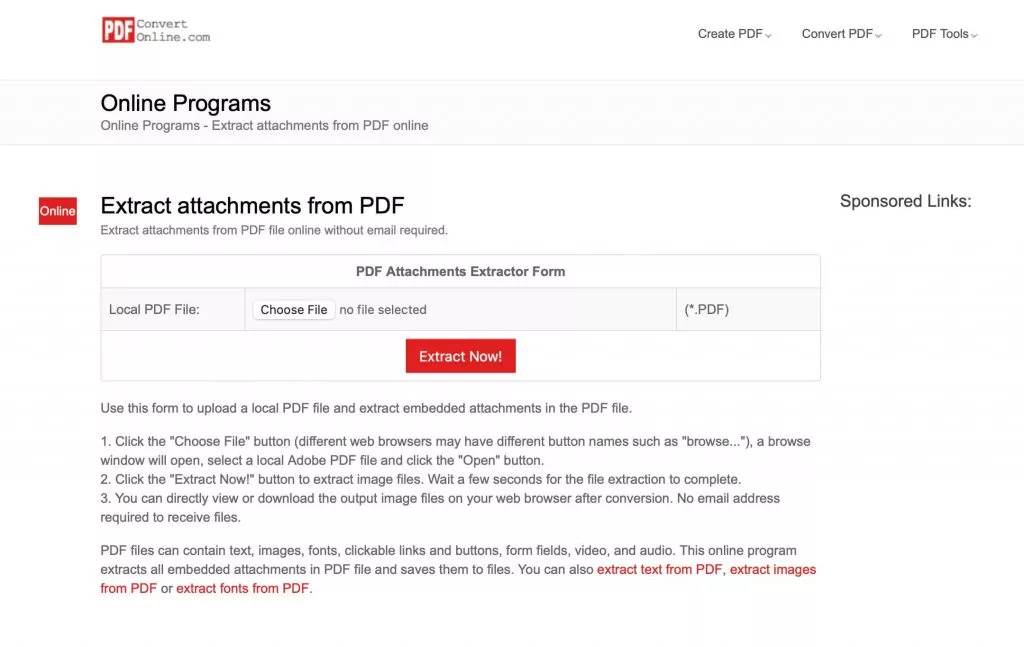
- 「ファイルの選択」をクリックして対象の PDF をアップロードし、「今すぐ抽出」をクリックします。
- オンライン処理が完了したら、生成されたZipファイルのリンクをクリックしてダウンロードできます。
- デバイス上で解凍すると、PDFに埋め込まれたすべてのファイルが抽出されます。
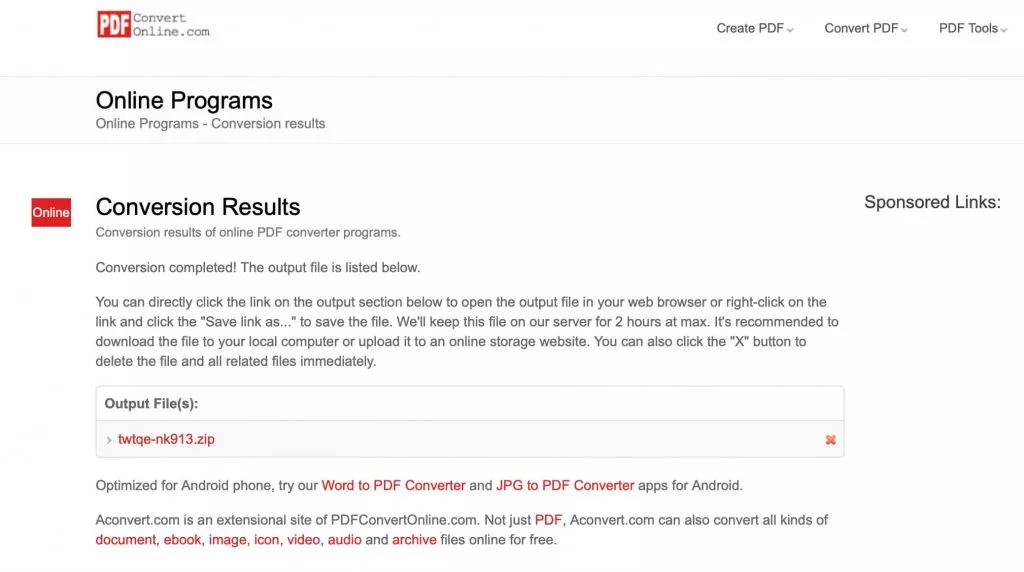
注意点:バッチ抽出の課題
この点から、必要なファイルをピンポイントで抽出できるUPDFのようなデスクトップツールの方が、最終的な作業効率は上回ると言えます。
結論:埋め込みファイル抽出には、オールインワンのUPDFを
PDFに埋め込まれたファイルを抽出するのは、決して難しい作業ではありません。ただし、適切なソフトウェアを選択することが、作業効率を大きく左右する重要なポイントとなります。
プロ仕様のUPDF、定評のあるAdobe Acrobat、あるいは手軽なPDFConvertオンラインなど、ソフトウェアの選択によって、期待できる操作性や機能は大きく異なります。埋め込みファイルの抽出のみならず、その他のPDF関連作業もスムーズに行える多機能なツールを選ぶことが重要です。
その点で、UPDFは、埋め込みファイルの整理を容易にするだけでなく、PDF関連のその他のタスクを支援する多くの高度な機能をも備えています。
必要なものがすべて揃った完全なパッケージでありながら、無料でダウンロードしてお試しいただけます。さらに高度な機能が必要な場合は、UPDFプロプランに加入すると、さらに優れた体験をお楽しみいただけます。
今すぐUPDFを導入し、PDFの埋め込みファイル抽出と管理を、圧倒的に効率化しましょう
Windows • macOS • iOS • Android 100%安全
 UPDF
UPDF
 Windows版UPDF
Windows版UPDF Mac版UPDF
Mac版UPDF iPhone/iPad版UPDF
iPhone/iPad版UPDF Android版UPDF
Android版UPDF UPDF AI オンライン
UPDF AI オンライン UPDF Sign
UPDF Sign PDF編集
PDF編集 PDF注釈付け
PDF注釈付け PDF作成
PDF作成 PDFフォーム
PDFフォーム リンクの編集
リンクの編集 PDF変換
PDF変換 OCR機能
OCR機能 PDFからWordへ
PDFからWordへ PDFから画像へ
PDFから画像へ PDFからExcelへ
PDFからExcelへ PDFのページ整理
PDFのページ整理 PDF結合
PDF結合 PDF分割
PDF分割 ページのトリミング
ページのトリミング ページの回転
ページの回転 PDF保護
PDF保護 PDF署名
PDF署名 PDFの墨消し
PDFの墨消し PDFサニタイズ
PDFサニタイズ セキュリティ解除
セキュリティ解除 PDF閲覧
PDF閲覧 UPDF クラウド
UPDF クラウド PDF圧縮
PDF圧縮 PDF印刷
PDF印刷 PDFのバッチ処理
PDFのバッチ処理 UPDF AIについて
UPDF AIについて UPDF AIソリューション
UPDF AIソリューション AIユーザーガイド
AIユーザーガイド UPDF AIによくある質問
UPDF AIによくある質問 PDF要約
PDF要約 PDF翻訳
PDF翻訳 PDF付きチャット
PDF付きチャット AIでチャット
AIでチャット 画像付きチャット
画像付きチャット PDFからマインドマップへの変換
PDFからマインドマップへの変換 PDF説明
PDF説明 学術研究
学術研究 論文検索
論文検索 AI校正ツール
AI校正ツール AIライター
AIライター AI宿題ヘルパー
AI宿題ヘルパー AIクイズメーカー
AIクイズメーカー AI数学ソルバー
AI数学ソルバー PDFからWordへ
PDFからWordへ PDFからExcelへ
PDFからExcelへ PDFからPowerPointへ
PDFからPowerPointへ ユーザーガイド
ユーザーガイド UPDFを使いこなすヒント
UPDFを使いこなすヒント よくあるご質問
よくあるご質問 UPDF レビュー
UPDF レビュー ダウンロードセンター
ダウンロードセンター ブログ
ブログ ニュースルーム
ニュースルーム 技術仕様
技術仕様 更新情報
更新情報 UPDF vs. Adobe Acrobat
UPDF vs. Adobe Acrobat UPDF vs. Foxit
UPDF vs. Foxit UPDF vs. PDF Expert
UPDF vs. PDF Expert